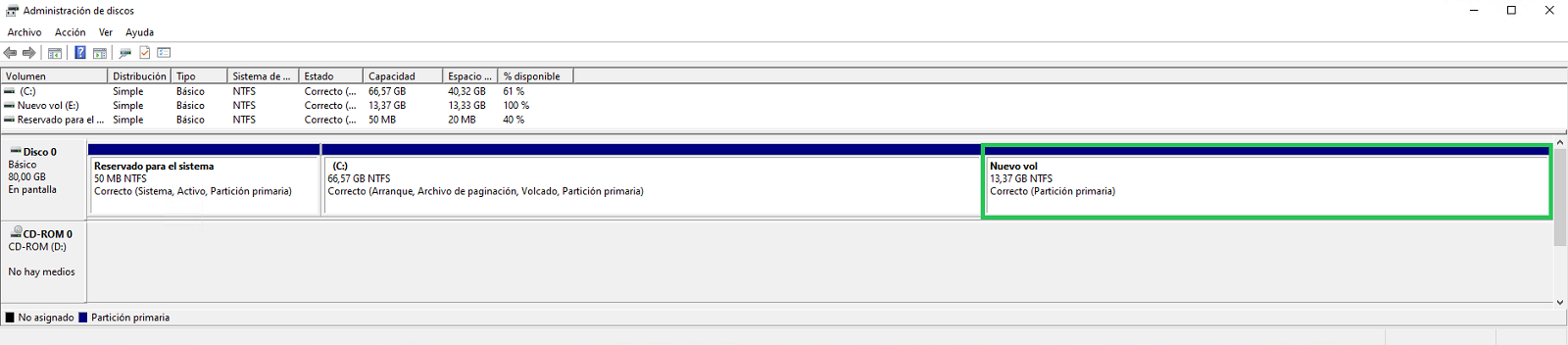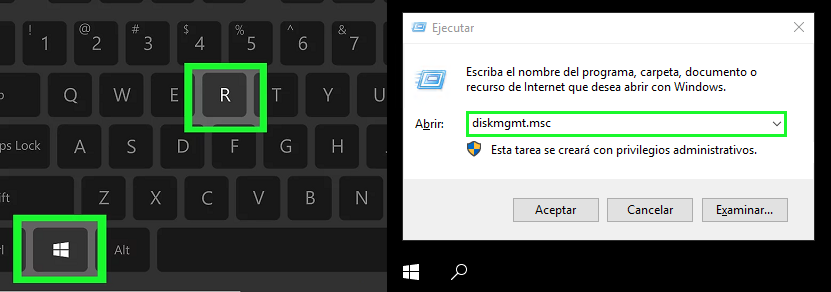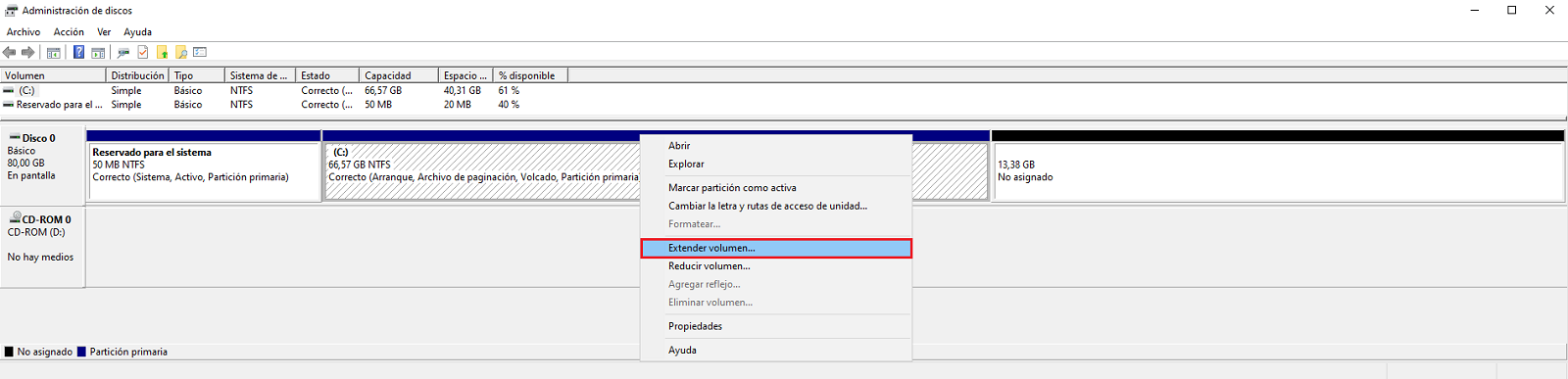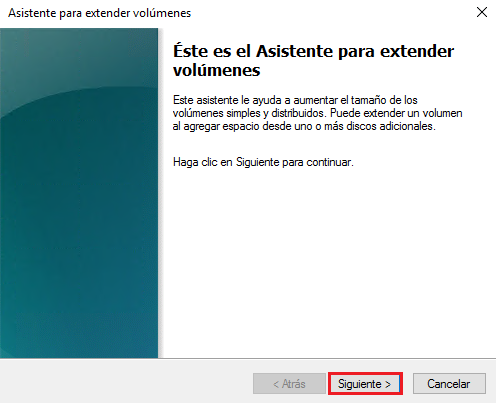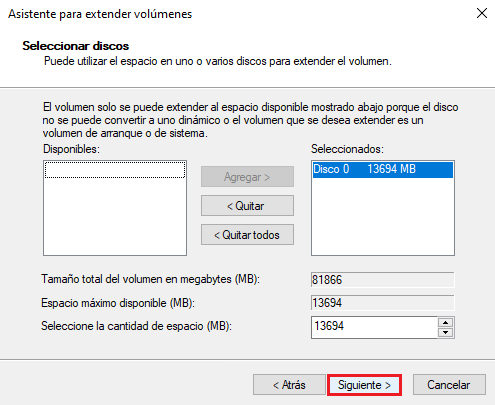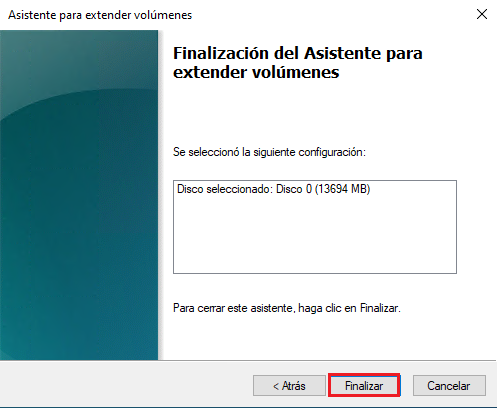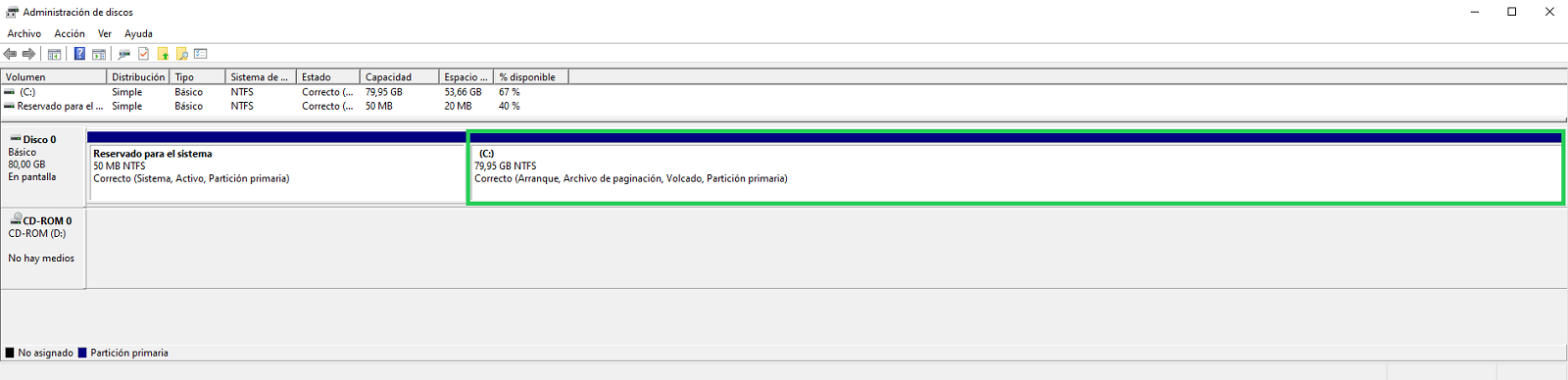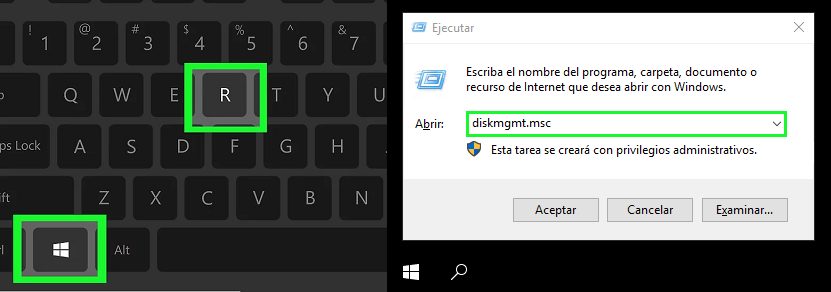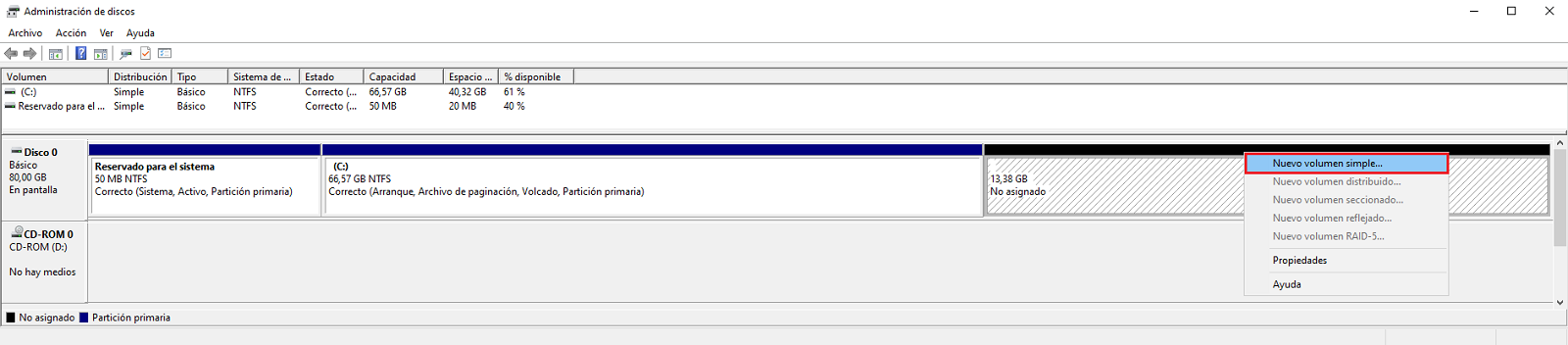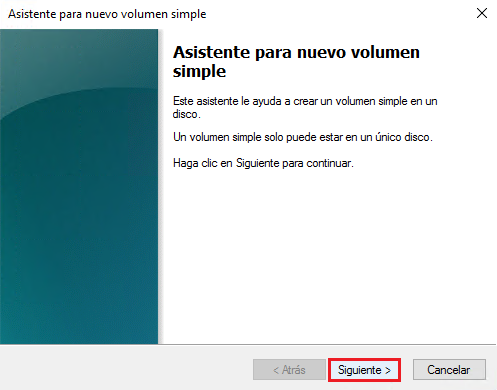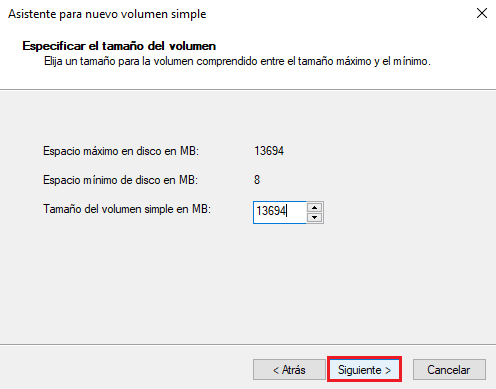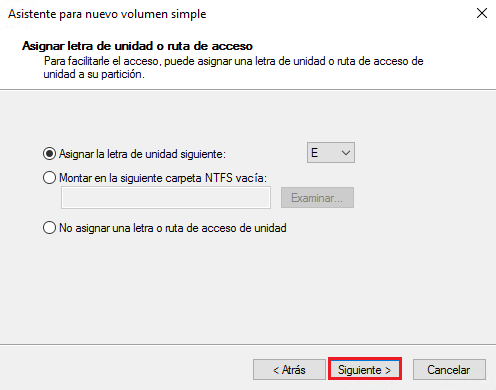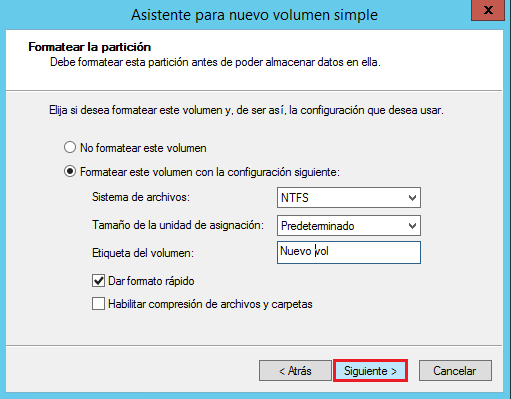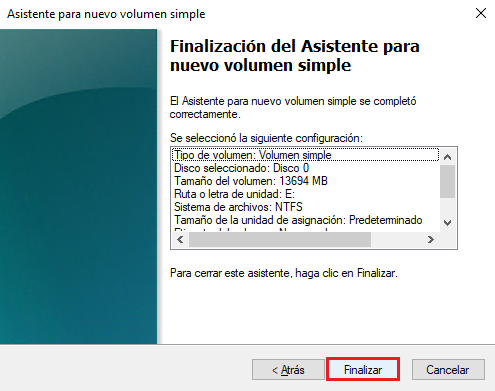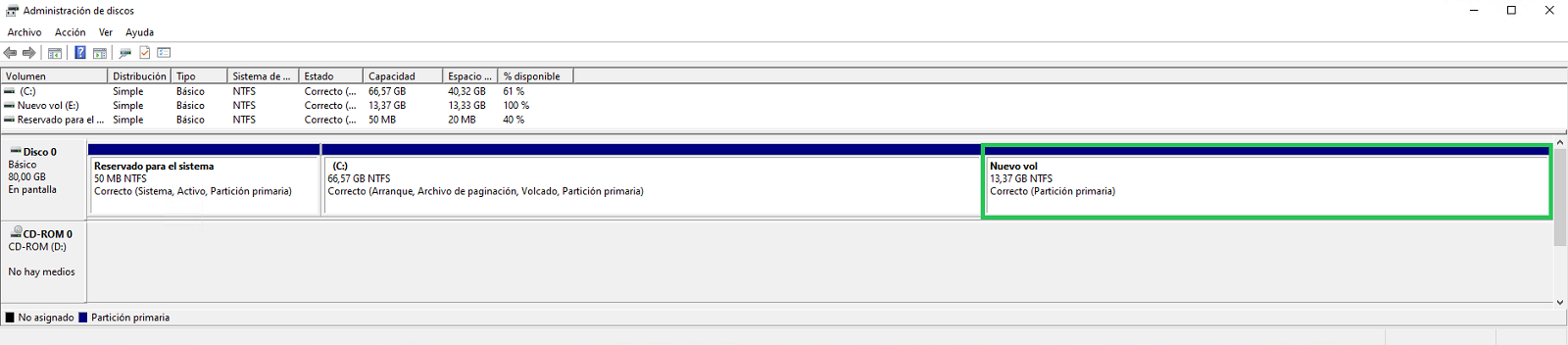Com administrar els volums de disc del teu servidor cloud Windows 10
Tots els nostres servidors Cloud amb sistema operatiu Windows 10 presenten una estructura de particionat de disc personalitzada, possibilitant que un cop creat el teu servidor Cloud Windows, puguis decidir de manera senzilla si vols que el teu S.O disposi d'un únic volum de disc C:/ o desitges també comptar amb un segon volum de disc E:/
A continuació, t'expliquem, en cada versió del Sistema Operatiu Windows disponible per al teu Cloud, els dos mètodes perquè el teu servidor disposi d'un únic volum de disc C:/ o de dos volums de disc C:/ + E:/
Windows 10 Professional i Windows 10 Enterprise LTSC
L'estructura original del disc de 80GB del teu servidor Cloud amb Windows 10 és la següent:

A) Servidor amb un únic volum de disc C:/
- Prem les tecles Windows + R per obrir Executar, escriu diskmgmt.msc i prem la tecla Enter.
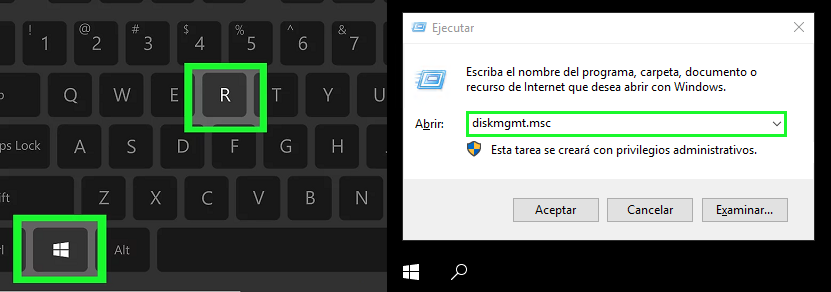
- Un cop obert l'Administrador de discos del teu Windows, situa el ratolí sobre la unitat de disc C: fes un clic amb el botó dret del teu ratolí i, al menú, prem sobre l'opció Estendre volum...
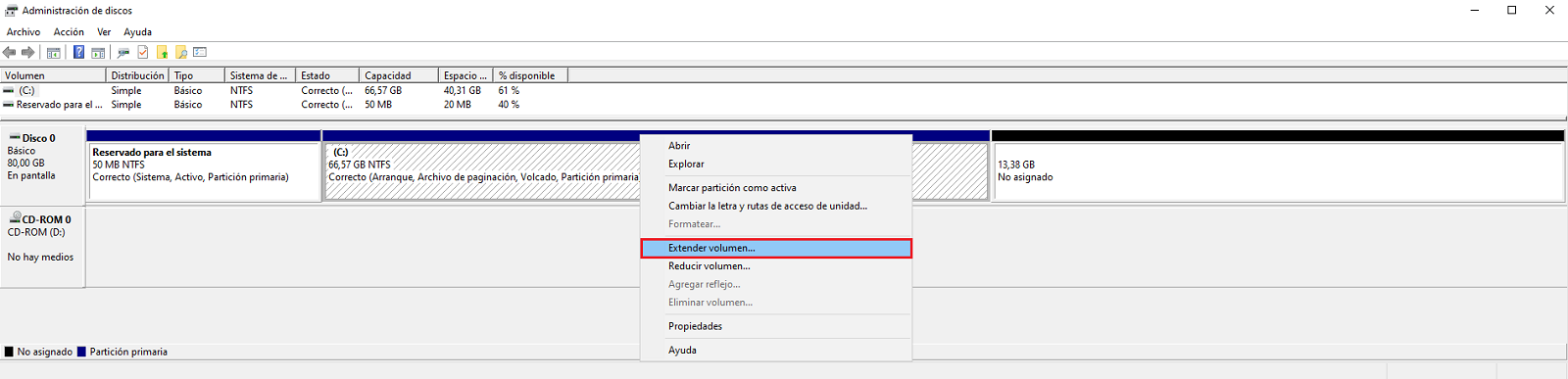
- A l'assistent per estendre volums prem sobre el botó Següent >
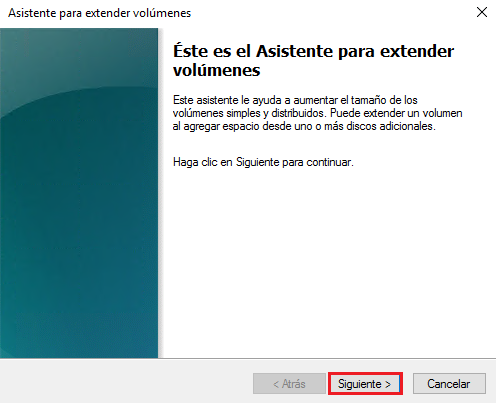
- A la finestra per a "Seleccionar discos" prem sobre el botó Següent >.
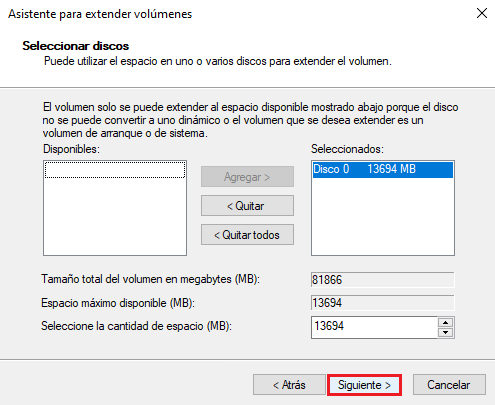
- A la següent finestra prem sobre el botó Finalitzar >.
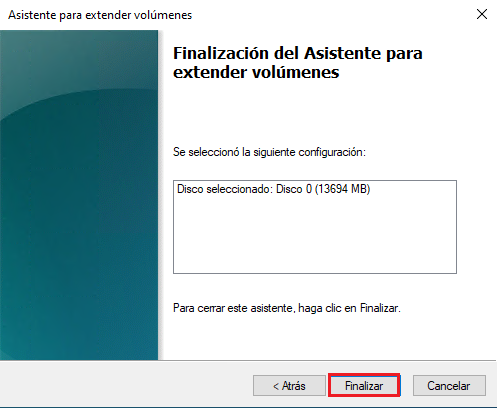
- A continuació, podràs comprovar com el volum de disc C:/ s'ha estès i ocupa tot l'espai de disc disponible del teu servidor Cloud.
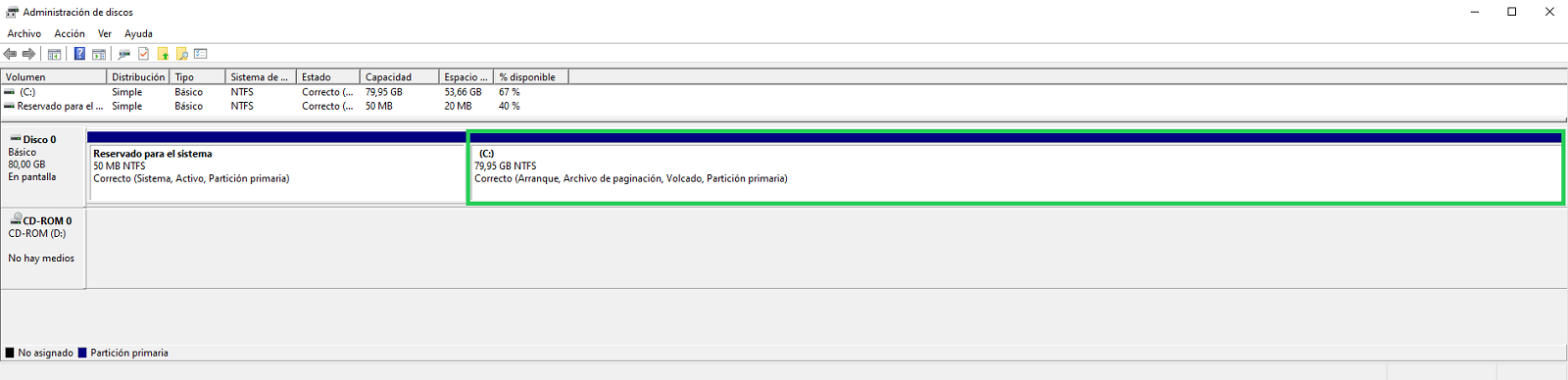
B) Servidor amb un volum de disc C:/ i un segon volum de disc E:/
- Prem les tecles Windows + R per obrir Executar, escriu diskmgmt.msc i prem la tecla Enter.
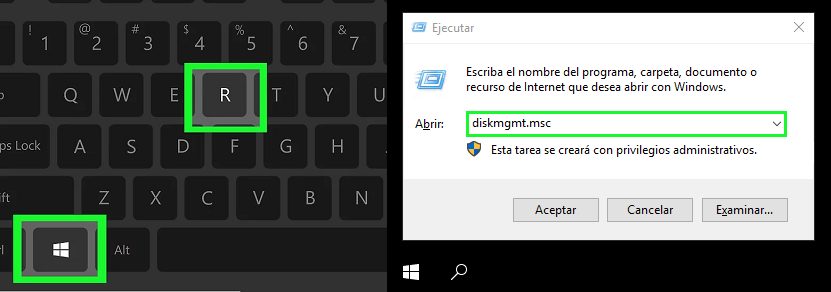
- Un cop obert l'Administrador de discos del teu Windows situa el ratolí sobre l'espai de disc no assignat, fes un clic amb el botó dret del teu ratolí i, al menú, prem sobre l'opció Nou volum simple...
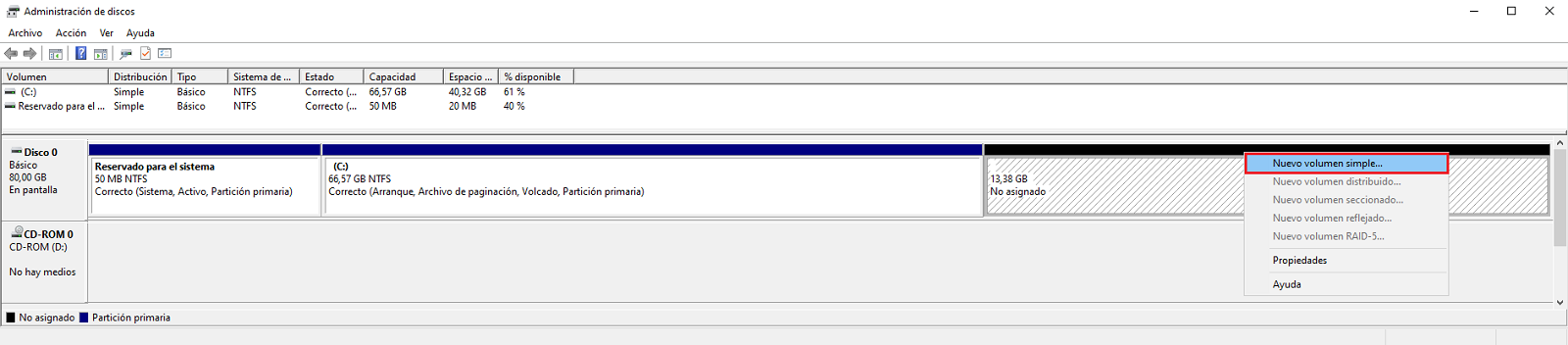
- A l'assistent per a nou volum simple prem sobre el botó Següent >
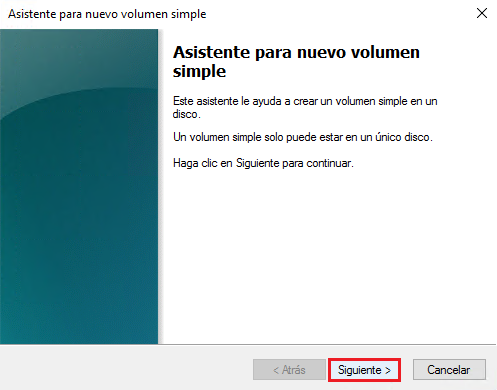
- A la finestra per a "Especificar la mida del volum" prem sobre el botó Següent >.
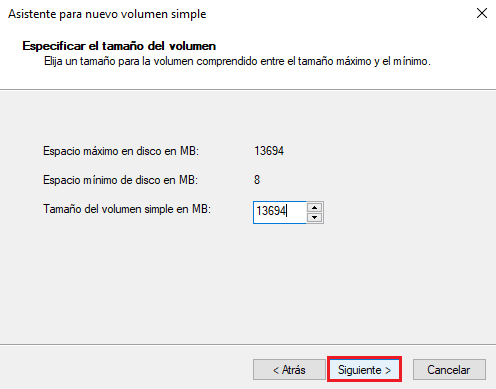
- A la finestra per a "Assignar lletra d'unitat..." prem sobre el botó Següent >.
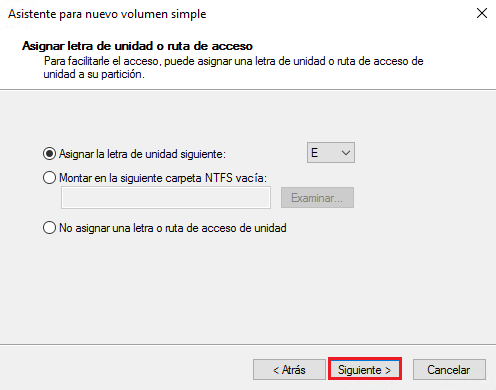
- A la finestra per a "Formatejar la partició" prem sobre el botó Següent >.
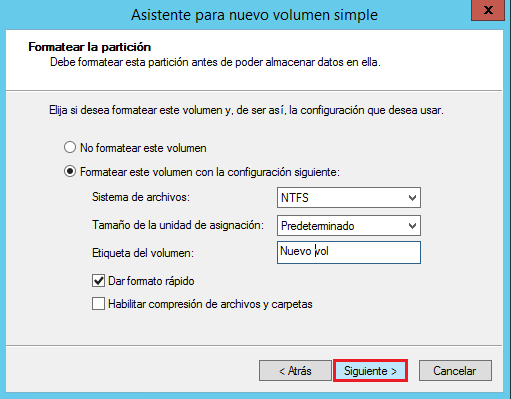
- A continuació, accepta els canvis per a la creació del nou volum prement el botó "Finalitzar"
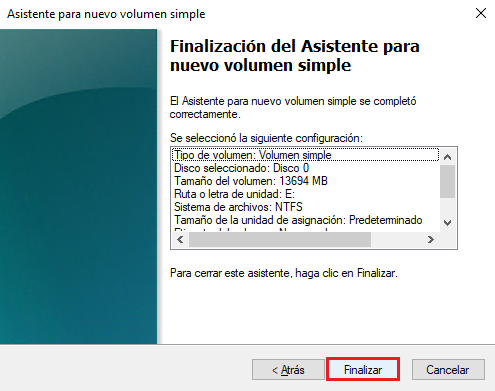
- A continuació, podràs comprovar com s'ha creat un volum de disc E:/ i ocupa tot l'espai de disc disponible del teu servidor Cloud.